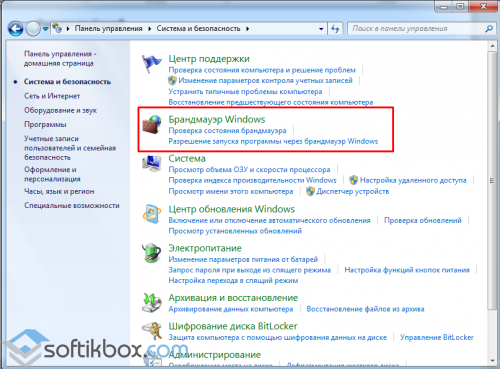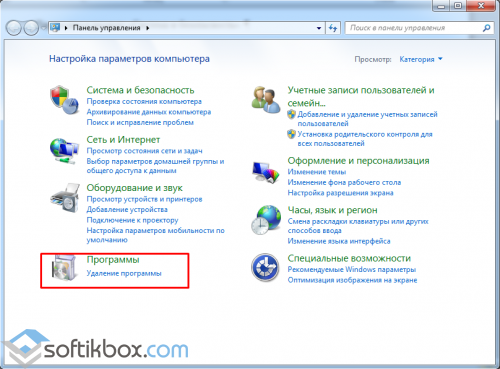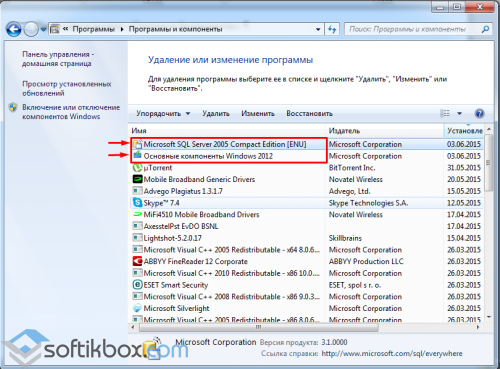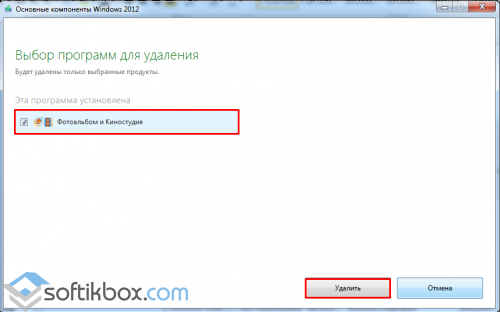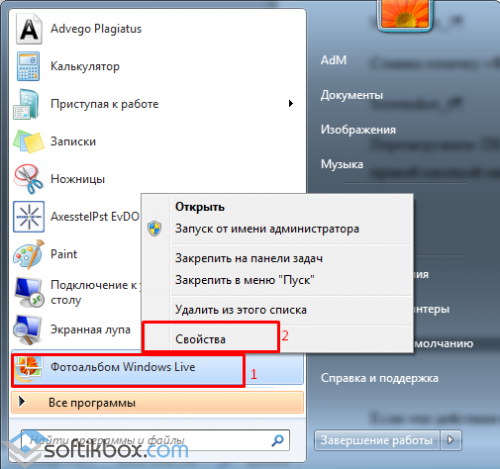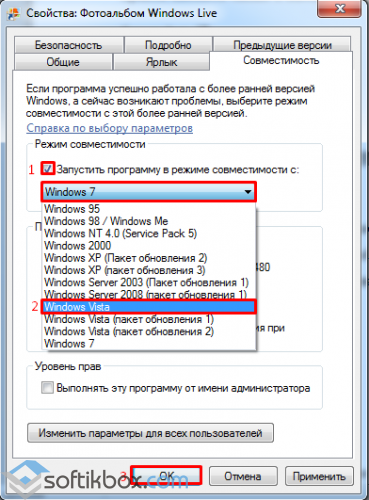Не запускается Windows Live. Устраняем ошибку
Киностудия Windows Live достаточно простая и полезная программа для редактирования видеороликов. Однако после установки, пользователи сталкиваются с проблемой запуска софта. Почему Windows Live выдаёт ошибку и как её устранить?
Windows Live может не запускаться из-за конфликта с антивирусными программами, несовместимости с ОС и несоответствия минимальным требованиям. Поэтому первым советом является отключение антивируса и включение брандмауэра. Для выполнения последнего действия жмём «Пуск», «Панель управления».
Переходим к разделу «Система и безопасность».
Жмём брандмауэр Windows.
Далее стоит удалить все компоненты ранее установленной Windows Live. Для этого в «Панели управления» кликаем «Удаление программы».
Выбираем нужную программу и кликаем «Удалить».
Ставим отметку «Фотоальбом и киностудия» и жмём «Удалить».
Перезагружаем ПК и устанавливаем новую версию софта. Кликаем по значку программы правой кнопкой мыши и выбираем «Свойства».
Переходим во вкладку «Совместимость». Если у вас операционная система Windows 7, выбираем Windows Vista. Если Windows 8, то кликаем Windows 7. То есть совместимость должна быть с системой на порядок ниже вашей.
Если эти действия не помогли, нужно создать новую учётную запись пользователя.
Устранение неполадок с Windows Live Messenger в Windows 7
Возможно, в одном или нескольких случаях вы могли столкнуться с определенными проблемами и ошибками в Windows Live Messenger, такими как, например, проблемы со входом в систему или частыми отключениями, зависаниями и т. д. Сегодня я предложу несколько шагов для решения таких проблем. Эти шаги не относятся к какому-либо сообщению об ошибке.
Устранение неполадок в Windows Live Messenger
Большинство из них являются общими этапами устранения неполадок.
1. Проверьте настройки даты и времени.
- Верьте или нет, многие проблемы с входом в Windows Live Messenger вызваны неправильными настройками даты и времени.
- Откройте «Дата и время». Для этого нажмите кнопку «Пуск» Изображение кнопки «Пуск», нажмите «Панель управления», выберите «Часы, язык и регион», а затем нажмите «Дата и время».
- Перейдите на вкладку «Дата и время», а затем нажмите «Изменить дату и время», указав правильную дату и время.
- Перезагрузите систему и протестируйте ее.
2. Отключить контроль учетных записей
- Иногда UAC может привести к тому, что Messenger прекратит вход в систему.
- Откройте учетные записи пользователей, нажав кнопку Пуск,
- Нажмите Панель управления, выберите Учетные записи пользователей и Семейная безопасность.
- Нажмите Учетные записи пользователей.
- Затем переместите ползунок «Никогда не уведомлять», перезагрузите систему и попробуйте снова!
3. Отключите брандмауэр или перезагрузите систему при выборочном запуске .
- Иногда брандмауэр Windows может блокировать соединение. Таким образом, мы могли временно отключить брандмауэр Windows и протестировать его.
- Чтобы отключить нажмите кнопку запуска
- Под поиском введите в Firewall.cpl и нажмите Enter
- Затем нажмите «Включить или выключить брандмауэр Windows».
- Далее выберите Отключить как для домашней, так и для публичной сети.
- Теперь откройте Live Messenger и протестируйте его.
4. Проверьте настройки прокси в Internet Explorer
- Иногда параметры прокси-сервера могут быть включены в Internet Explorer, что может вызвать проблемы с Windows Live Messenger
- Для отключения прокси откройте Internet Explorer
- Перейти в Инструменты и выберите Свойства обозревателя
- Нажмите на вкладку «Подключения» и нажмите «Настройки локальной сети».
- Убедитесь, что «Автоматически определять настройки» включен
5. Убедитесь, что все критически важные обновления Windows установлены .
- Иногда некоторые отсутствующие обновления Windows могут вызвать проблемы с Windows Live Messenger, чтобы убедиться, что ваша Windows обновлена.
6. Неверные настройки SSL в Microsoft Internet Explorer
- Запустите Internet Explorer.
- В меню Сервис выберите пункт Свойства обозревателя.
- Перейдите на вкладку «Дополнительно».
- В разделе “Безопасность” снимите флажок “Проверка отзыва сертификата сервера (требуется перезапуск)”.
- Нажмите ОК.
- Выйдите из Internet Explorer и протестируйте его
7. Убедитесь, что эти файлы присутствуют
- Убедитесь, что указанные ниже файлы присутствуют на вашем компьютере.
- BHOCITEU.DLL
BHOCITUS.DLL
BHOECART.DLL
BHOSSAFE.DLL
EVENTDLL.DLL
HOOKTOOL.DLL
TMEEJDLL.DLL
TMEEJMD.DLL
UWEYIWE0.DLL
UWEYIWE1.DLL - Если какой-либо из этих шагов отсутствует, мы должны переустановить Messenger
8. Удалите Windows Live Messenger вручную .
- Иногда удаление из «Программы и компоненты» не помогает, поэтому мы должны вручную удалить файлы .
- Сначала мы должны закрыть Windows Live Messenger, если он запущен. Нажмите Ctrl + Alt + Del и выберите «Запустить диспетчер задач», затем щелкните вкладку «Процессы», найдите msnmsgr.exe и нажмите «Завершить процесс».

- Затем мы должны удалить Windows Live Messenger из программ и компонентов. Итак, перейдите в меню «Пуск» и выберите «Поиск» в разделе «Программы и компоненты».
- В разделе «Программы и компоненты» найдите Windows Live Essentials и нажмите «Удалить».
- Затем вам будет предложено удалить все программы Windows Live, такие как Windows Live Mail, Windows Live Writer и т. д. Возможно, вы захотите удалить все из них, тогда это будет более плавным.
- После завершения удаления загрузите и установите CCleaner . Как только он будет удален, запустите CCleaner.
- Нажмите Run Cleaner, чтобы убедиться, что все временные файлы удалены.
- Теперь нам нужно удалить папки кэша контактов, расположенные в папке «Данные приложения», для этого перейдите в «Пуск» под типом поиска в % USERPROFILE% \ AppData \ Local \ Microsoft \ и нажмите «Ввод и удаление Windows». Папка живых контактов.
- Теперь нам нужно удалить несколько оставшихся ключей в реестре, чтобы сделать резервную копию реестра.
- Теперь перейдите в меню “Пуск” и в поле поиска введите Regedit и нажмите клавишу ввода.
- Если вам предложит UAC, нажмите Да .
- В regedit перейдите к каждому местоположению ниже.
- HKEY_LOCAL_MACHINE \ Software \ Microsoft \ Windows Live и папка Delete Messenger
- HKEY_LOCAL_MACHINE \ Software \ Microsoft и удалите MSNMessenger
- HKEY_CURRENT_USER \ Software \ Microsoft и удалите MSNMessenger
- HKEY_CURRENT_USER \ Программное обеспечение \ Microsoft \ Windows Live \ Communications Clients и Delete Shared
- HKEY_CURRENT_USER \ Software \ Microsoft и удалите IdentityCRL
- Теперь перезагрузите компьютер и загрузите свежую копию, установите и протестируйте ее
Надеюсь, что один из этих шагов поможет вам в его решении. Если нет, пост в наших форумах Windows. Мы будем рады помочь вам.
служба Windows Live ID недоступна
Ответы (9)
844 польз. нашли этот ответ полезным
Был ли этот ответ полезным?
К сожалению, это не помогло.
Отлично! Благодарим за отзыв.
Насколько Вы удовлетворены этим ответом?
Благодарим за отзыв, он поможет улучшить наш сайт.
Насколько Вы удовлетворены этим ответом?
Благодарим за отзыв.
С компьютера сюда (Журнал покупок) и сюда, например, можете зайти?
42 польз. нашли этот ответ полезным
Был ли этот ответ полезным?
К сожалению, это не помогло.
Отлично! Благодарим за отзыв.
Насколько Вы удовлетворены этим ответом?
Благодарим за отзыв, он поможет улучшить наш сайт.
Насколько Вы удовлетворены этим ответом?
Благодарим за отзыв.
29 польз. нашли этот ответ полезным
Был ли этот ответ полезным?
К сожалению, это не помогло.
Отлично! Благодарим за отзыв.
Насколько Вы удовлетворены этим ответом?
Благодарим за отзыв, он поможет улучшить наш сайт.
Насколько Вы удовлетворены этим ответом?
Благодарим за отзыв.
Подскажите пожалуйста что не так. когда пытаюсь скачать приложения из Marketplace показывает такое сообщение: “в настоящий момент служба Windows Live ID недоступна. Повторите попытку позже”. По wi-fi все работает.
37 польз. нашли этот ответ полезным
Был ли этот ответ полезным?
К сожалению, это не помогло.
Отлично! Благодарим за отзыв.
Насколько Вы удовлетворены этим ответом?
Благодарим за отзыв, он поможет улучшить наш сайт.
Насколько Вы удовлетворены этим ответом?
Благодарим за отзыв.
С компьютера сюда (Журнал покупок) и сюда, например, можете зайти?
12 польз. нашли этот ответ полезным
Был ли этот ответ полезным?
К сожалению, это не помогло.
Отлично! Благодарим за отзыв.
Насколько Вы удовлетворены этим ответом?
Благодарим за отзыв, он поможет улучшить наш сайт.
Насколько Вы удовлетворены этим ответом?
Благодарим за отзыв.
С компьютера сюда (Журнал покупок) и сюда, например, можете зайти?
90 польз. нашли этот ответ полезным
Был ли этот ответ полезным?
К сожалению, это не помогло.
Отлично! Благодарим за отзыв.
Насколько Вы удовлетворены этим ответом?
Благодарим за отзыв, он поможет улучшить наш сайт.
Насколько Вы удовлетворены этим ответом?
Благодарим за отзыв.
79 польз. нашли этот ответ полезным
Был ли этот ответ полезным?
К сожалению, это не помогло.
Отлично! Благодарим за отзыв.
Насколько Вы удовлетворены этим ответом?
Благодарим за отзыв, он поможет улучшить наш сайт.
Насколько Вы удовлетворены этим ответом?
Благодарим за отзыв.
у меня HTC RADAR на WINDOWS PHONE 7.8 и WINDOWS LIVE не работает
Был ли этот ответ полезным?
К сожалению, это не помогло.
Отлично! Благодарим за отзыв.
Насколько Вы удовлетворены этим ответом?
Благодарим за отзыв, он поможет улучшить наш сайт.
Насколько Вы удовлетворены этим ответом?
Благодарим за отзыв.
Поддержка Windows Phone 7 была прекращена несколько лет назад, так как данная система и устройства под её управлением безнадёжно устарели. Сервисы, связанные с ней, на сегодняшний день не работают. Задумайтесь о приобретении нового смартфона.
——————————
Если совет вам помог, вы можете отметить его как ответ.
Это поможет другим участникам форума.
С уважением.
Елена.
1 пользователь нашел этот ответ полезным
Был ли этот ответ полезным?
К сожалению, это не помогло.
Отлично! Благодарим за отзыв.
Насколько Вы удовлетворены этим ответом?
Благодарим за отзыв, он поможет улучшить наш сайт.